- 在女人上面怎么成为真正的男人 1个简单易行的方法揭秘 男人必看! 帮助用户解决问题
- DVD刻录机怎么刻录光盘?2025最新保姆级教程(附常见问题解决) 刻录
- MP3转MIDI全攻略:轻松制作手机铃声的专业教程 视频转换器
- 视频字幕制作全攻略:从零开始制作SRT/ASS字幕文件 视频转换器
- 视频分辨率修改教程:一键提升画质,支持MP4/AVI/MKV等格式 用户咨询回复处理
- CDA转APE格式教程:无损提取CD音轨,保留原声音质 视频转换器
- 视频配乐全攻略:轻松掌握背景音乐添加技巧 视频转换器
- PDF转视频全攻略:轻松将文档转为动态演示 电脑应用
- 五一假期后轻松玩转视频:给视频添加GIF动态表情教程 电脑应用
- 光碟備份很簡單!2025年香港臺灣用戶最實用教學 光碟複製為光碟/ISO檔
- Leawo 藍光到 DVD 轉檔器能以超越同業 6 倍的速度,將藍光內容轉換為 DVD 光碟 光碟複製為光碟/ISO檔
如何将多张图片拼贴在一起 制作精美的拼贴图|可随意排版制作层叠效果
狸窝 复制 收藏 保存到桌面 快速找教程方案 反馈需求 社会主义核心价值观 在线客服 马上注册 升级VIP
小编的票圈经常有人分享旅行时拍摄的风景、人物、美食照片,如果只是单纯的将手机拍摄的照片发出来会显得很普通,那么如何才能让照片变得高逼格呢?每次去旅行,总是会拍摄很多张照片,而朋友圈一次只能发九张,不做任何处理就发送的话,那就得发好多次才能发完,而相信大家最讨厌的就是刷屏行为,所以小编今天教大家怎么把多张图片拼贴在一起,可以规则排布,也能实现随意排版制作出照片层叠的效果。如此一来,好看的照片全部分享了,还能让分享的照片提升一个档次呢!说不定可以收获满满的赞哦!
先给大家看看小编的制作效果,小编随意使用几张图片制作的,大家可以使用生活照片制作成相册的封面或是做个照片合集,还是挺有趣的呢:

那么在开始之前,我们必备的是制作的工具,小编已经给大家准备好了,在上方链接处下载即可。解压缩出来,不需要安装即可直接使用。双击应用程序,打开的界面如下图所示,我们先鼠标单击选择一种拼贴模板,然后点击右下角的“选择”:
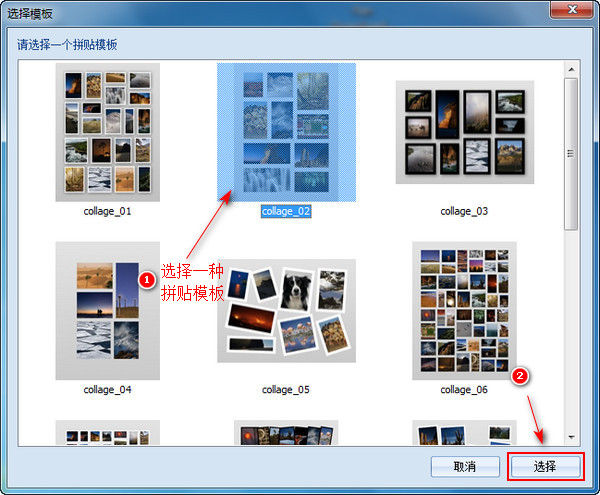
然后我们来到编辑界面,首先要将准备好的照片添加进来。点击左下方的“添加”按钮,选择准备好的照片,点击“打开”即可。当然也可以直接将照片拖动到界面左边标有‘添加照片到这里’的空白区域,添加进来后会随机将照片放进选择的模板中:
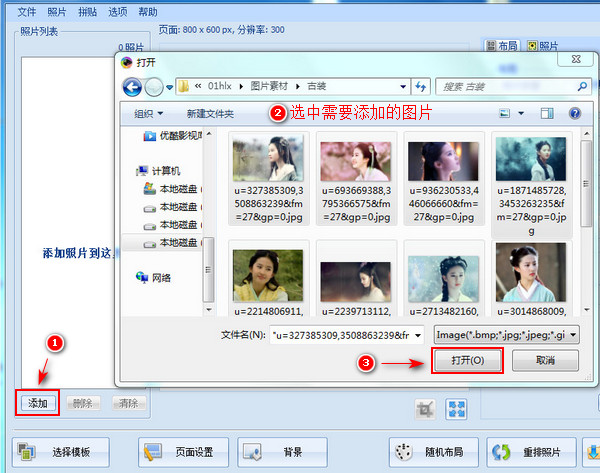
将照片添加进来之后,我们先对页面进行设置。点击软件界面最下方的“页面设置”按钮,可以在弹出的界面中根据个人喜好自行设置页面的尺寸、分辨率,当然还可以设置页面是横向还是纵向的。那么小编这里只是做个演示,就保持默认吧,哈哈:
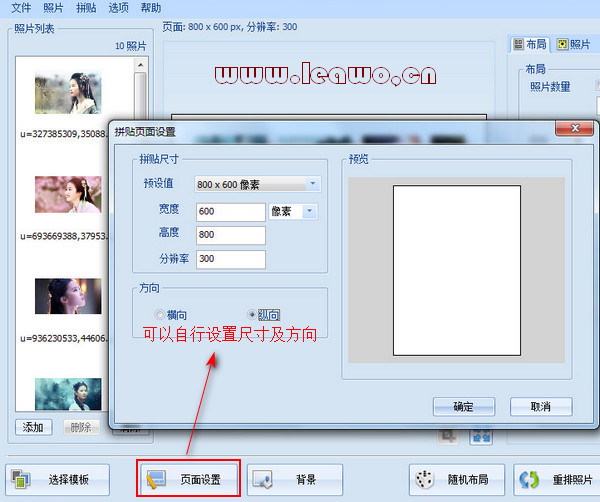
接下来我们点击界面右上方的“布局”,然后在下方设置照片数量、间距、边距、是否旋转及疏密度,数量最多可以设置两百张。那么有狸友会说,这些照片都是随机放上去的,如何指定哪个地方放哪张照片呢?可以直接在界面左边将照片拖拽至指定地方,两张照片之间也可以互相拖拽实现替换:
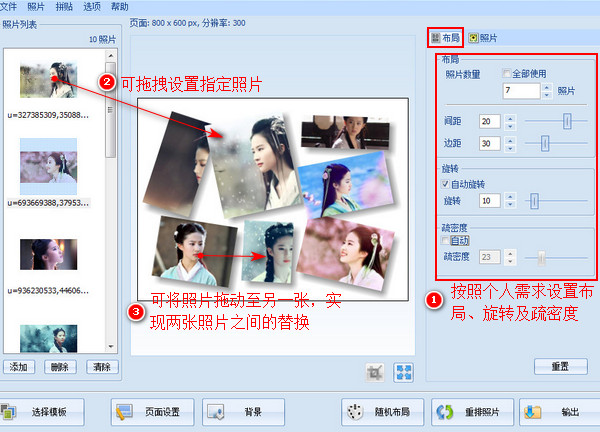
相信很多狸友做到这一步的时候都已经发现了一个问题,由于模板的限制,有些照片只能显示一部分,而恰巧遮挡住了想要展示的那一部分,这要如何处理呢?我们先单击选中该照片,然后点击如下图步骤二处的‘剪切照片’按钮;在弹出的窗口中,鼠标放在方框内点击拖动至合适的位置;最后点击“裁剪”:
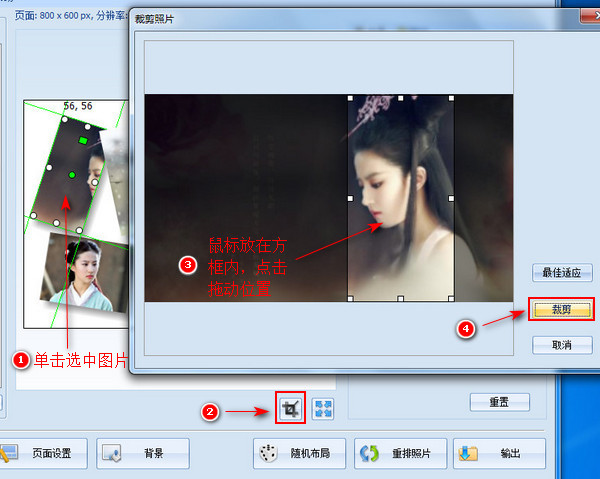
一开始默认的拼贴图片背景色是纯白色的,这样未免显得有些单调,那么接下来我们设置一下背景。点击软件界面下方的“背景”按钮,在弹出的窗口中,可以选择颜色填充,有单色及渐变色填充;当然小编更喜欢图片背景,所以这里点击选择“图片”,然后点击“加载”按钮,选择一种背景图案后点击确定:
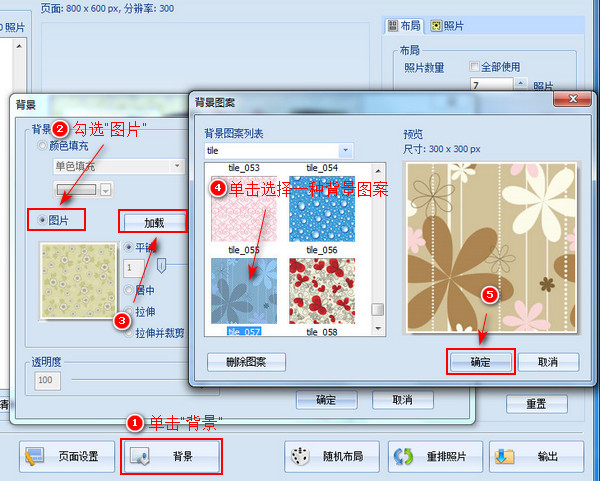
在设置背景图片的时候,可以在“加载”按钮下方设置背景图片分布及透明度。设置完背景图案后点击确定回到编辑界面。最后我们可以对照片进行一些设置。如下图所示,点击软件界面右上方的“照片”,在‘相框’处,可以勾选‘开启相框’,并且设置相框的颜色及宽度。还能设置照片是否有阴影:
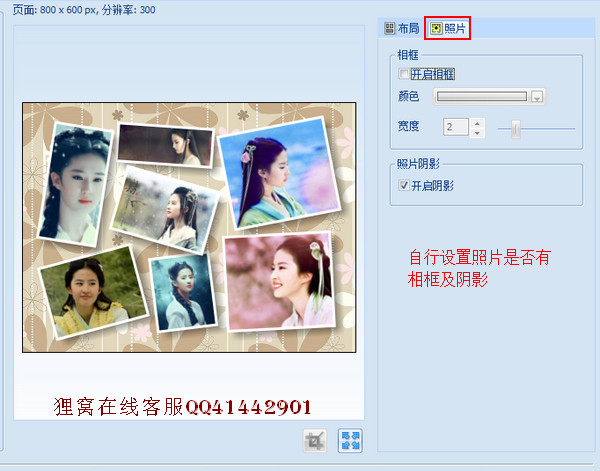
那么到这里我们的拼贴图片就已经完成啦,点击软件界面右下方的“输出”按钮,在弹出的输出界面中选择保存图片,先设置输出格式,一般图片的话就使用JPG格式啦!然后下格式选择的下方有个质量的设置,小编当然是喜欢高质量的,那么就设置为100啦!设置完后点击“输出”:
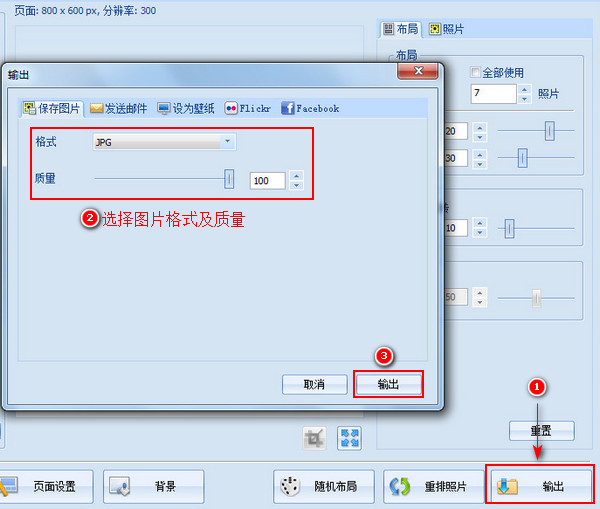
此时会弹出保存目录的设置窗口。首先选择图片的保存目录,为了方便找到制作好的图片,小编直接选择保存到桌面先啦!然后在下方的‘文件名’处输入制作的图片的文件名称,最后点击“保存”按钮。软件开始自动输出图片,当进度条跑完后就可以在设置的输出目录中找到制作好的图片啦:
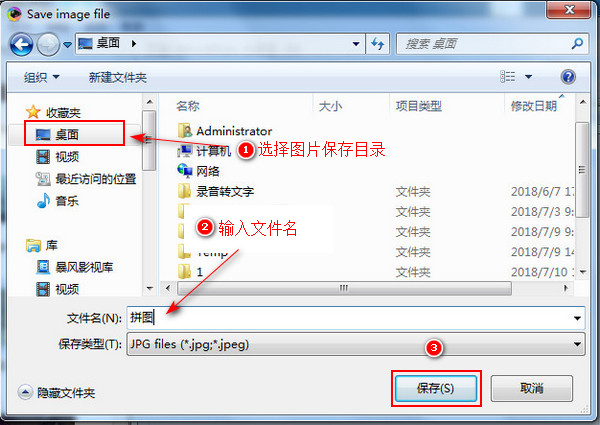
好啦,做到这里,今天的多张照片拼贴操作就结束咯,整体步骤可以说是简单易于掌握的,相信经常拍照的狸友们值得拥有这款工具哈!
我们可以利用今天的操作将生活照制作成好看的相册页面,或者制作成一些活动宣传的宣传页都是很不错的哈!感觉这款工具的用途还是很广的呢,喜欢就赶紧下载收藏一波哈!
笑话段子:
现在坐飞机越来越紧张和不安……可能是因为卖机票的是同学,指挥飞机的是同学,开飞机的是同学,修飞机的是同学,连造飞机的都是同学......大家还是别坐飞机了,他们上学时,特别不靠谱……
相关文章:
视频添加字幕
http://www.leawo.cn/space-5015878-do-thread-id-74934.html
视频加gif动态水印
http://www.leawo.cn/space-5015878-do-thread-id-74952.html
视频加垂直条纹闪动滤镜
http://www.leawo.cn/space-5015878-do-thread-id-74994.html
ppt转swf保留动画效果
http://www.leawo.cn/space-5015878-do-thread-id-75023.html
http://www.leawo.cn/space-5015878-do-thread-id-74934.html
视频加gif动态水印
http://www.leawo.cn/space-5015878-do-thread-id-74952.html
视频加垂直条纹闪动滤镜
http://www.leawo.cn/space-5015878-do-thread-id-74994.html
ppt转swf保留动画效果
http://www.leawo.cn/space-5015878-do-thread-id-75023.html
资源推荐:
视频替换背景 两张图片重叠融合 图片换视频背景并给图片加自动素描动画特效 视频加可移动的图片并且设置图片运动路径 图片去水印 好看的二维码制作 制作墨迹笔刷效果的视频 如何制作卡拉OK视频 如何秒搜电脑文件
狸窝是帮助用户解决问题 提供教程解决方案 在这个过程中有使用我们自己开发的软件 也有网上找的工具 只要帮助用户解决问题就好!在这个过程中我们的教程方案写作老师比较辛苦 有时为了一个教程要试验测试好几天及连续加班多日, 而大家的赞赏是一种肯定和表扬 不在于多少|打赏随意|只要你开心, 更像征一种鞭策和鼓励!!!
